こんにちは、散花月です。
さて、今回ですがようやく念願(?)の「HHKB hybrid type-s 雪モデル刻印あり」を購入できたのでその感想などを書いていこうと思います!

先にお値段を載せておきますが…無刻印のキートップセット込みで約4万円。
しかもキーボード自体は60%と呼ばれるいわゆる「テンキーがない物」となっており、
さらに無線接続はあまり評判が良くないBlueTooth接続を搭載!
…と、これでもかと言わんばかりの代物となっていますが上記以上に使っていて魅力的だった点もあるのでその部分とデメリットなども交えながらピックアップしていきますね。
感想1つ目:キーを打った感覚と音について
まずは1点目、キーを打った際の感覚についてです。
このHHKBは静電容量無接点方式を採用しており、独特のキータッチが特徴となっています。
そして私はこのキータッチが前回購入したBTモデルからとても気に入っていまして、
押すと「スコスコ」と子気味良い音が鳴るため打っていて心地良いんです♪
かつBTモデルと比べて音も静かめで不満点はありません。
ただし、キー自体がかなり深めになっているので薄いキーボードを使用されていた方だと最初は疲労しやすいかもしれません。
というのも私が並列で使用しているMX KEYS Sは全体的に薄型なのでキーも押しやすい印象でした。
それがHHKBになって深く押すようになったので思った以上に手が疲れてるな…と感じます。
あと私の場合はテンキー付きと無しのキーボードと言うハッキリと役割を分けて利用をしていますが、
やはりテンキーやDELETEキーなどが独立していないのは困るケースは多い様に思えます。
で、ここら辺が表面化してきそうなのがOffice製品を触る場合。
例えばエクセルだと色んなショートカットキーを使うのでhhkbだとちょっと辛いなというのが正直な感想です(^_^;)
なのでもしテンキー付き含めた静電容量無接点方式を探す場合はHHKB以外にもnizやREAL FORCEなどがあるのでそちらも候補に入れると良いかなと思いました。
![]() NiZキーボート X99 静電容量無接点方式 usb有線接続 キー荷重35g テンキー搭載
NiZキーボート X99 静電容量無接点方式 usb有線接続 キー荷重35g テンキー搭載
![]()

![]() REALFORCE R3 キーボード ハイブリッド フル 45g 日本語配列 ブラック&ダークグレー
REALFORCE R3 キーボード ハイブリッド フル 45g 日本語配列 ブラック&ダークグレー
![]()

感想2つ目:携帯性と無線接続について
次に2点目、携帯性について。
これは最新のstudioと比べると圧倒的に持ち運びはしやすいです。
何せstudioは重量から見ても電池無しで840g、有りで932gもあってしかもtype-sと比べると厚さもある。
その点type-sは587gで電池込みでも600g弱なのでまだマシなレベルとなっております。
…とまぁ書いていますがそれでも500gを超える重さと3万5千円以上の価格のキーボードを持ち歩くのはハッキリ言ってリスキーなんですよねw
高い・重い・大きいと3拍子揃っていて微妙だと考えるのは皆様当然かと思います。
結果、裸で持ち歩くのではなくハードケースに入れるかそもそも家用として使うか?などの配慮は必要だと感じました。
あと無線接続についてですが、これが最初に書いた通りBlueTooth接続となっておりまして。
今のところ少しだけですが無線へ切り替えて使ってみたところチャタリングなどの事象は発生せず、
ホッと一安心。ですが!
それでも有線接続の方が安定している事実は今の時代でも変わらないので現在はバード電子製のUSB-Cケーブルで接続しており、


↑ケーブルの向きが横になっているのでHHKB本体と繋ぎやすいのがポイント。
さらにU-GREEN製のスイッチを利用してノートPCのドッキングステーションとメインPCとを切り替えるようにしています。


↑これで無線じゃなくてもOK!とはなったものの、切断接続の音(ピンポロリン♪のやつ)が鳴るのがちょっと気にはなります(^_^;)
![]() UGREEN USB3.0 切替器 2PCでデバイス共有 5Gbps
UGREEN USB3.0 切替器 2PCでデバイス共有 5Gbps
![]()

上記の構成に変更した結果、PC間の切り替え含めてビックリするぐらい安定するようになったのでしばらくはこの構成で運用する予定です。
感想3つ目:キーの配置変更と無刻印キーについて
最後に3点目、正にHHKBの真骨頂といったポイントになっているんですがキーの配置変更について。
機能自体は名前通りキーの配置を変更できる仕組みとなってます。
ただ他のキーボードとは大きく違う点があって何かというと「PC側ではなくキーボード側に設定を保存できる」こと。
↑が行えるので例えばメインPCからキーの配置変更を行い、その後全く別のPCへ繋いでも変更されたキー配置で使うことができます。
なのでこのPCにはアプリをインストールするのはまずい!という場合でも全く問題なし。
かつアプリを常駐させる、などが無くても済むしで良い事尽くめなんです♪
でもその際に重要な問題が発生しまして、何かというと「変更されたキーの刻印と合わない可能性がある」ということ。
下を見ると合っていないキーが都度目に付いてしまうので頭が混乱しがちとなります。
そこで出番なのが別で販売されている無刻印のキートップ。
上記を変更されたキーに使うことにより違和感なく打ち続けられるようになりました!

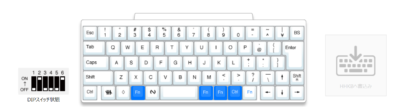
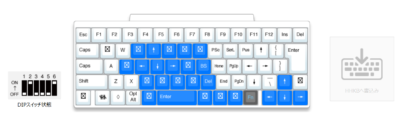
↑ちょっと見づらいですが今のキー構成とキーボードがこちら。私は基本ALTキーを使わないので代わりにファンクションキーを左下と右下にそれぞれ増やしています。
あとキー変更についてもう一点。
最初はなんでも自由に位置を変えられる!と喜んで色々と変更していたんですが、
結局「出来るだけホームポジションから移動しないようにするか?」というこのキーボードのコンセプトに基づく方向で上のキー配置となりました。
さらにキー配置を変更した後は当然変えた方に手を慣らす必要があり、それも一日二日ではないので多大な時間を消費することも考慮しないといけません。
ちなみにこれも今キー変更後で書いてますがやはりまだまだ誤タイプが多いのでひたすら打って慣れてやろうと意気込んではいるんですけどねw
以上、HHKBのtype-sを使用した感想でした。
正に人を選ぶキーボードと言う評判はその通りだなと実感した次第です(笑)
でもこのコンパクトなキーボードとキー配置を見事に使いこなせれば文字入力速度が上昇する&手の移動が少ない分疲労も軽減されるはずですので、
まずは1年使い続けて慣れてやろうと思います!
あ、すみません1点だけお伝えし忘れたことがありました。
HHKBについては大きく「日本語モデル」「USモデル」の2種類があります。
このうちUSモデルは日本で発売されているキーボードと大きくキー配置が異なっているので購入時には是非ともお気を付けください。
マストドンでも投稿したんですがフリマやオークションで売られている物は私が見たところUS版の方が多い印象ですので、
うっかり間違って買ってしまうとキー配列があまりに違うので馴染むのに相当苦労するかと思います。
少なくとも私はスペースを含めた下のキーが少ない配置にどうしても違和感を持ってしまっていましたので(^_^;)
それでは失礼いたしますm(_ _)m
※2024/3/25追記
チャタリングについては以下の対策を行いひとまず落ち着きました。









コメントを残す